PPT设置循环播放幻灯片的操作教程
- WBOYWBOYWBOYWBOYWBOYWBOYWBOYWBOYWBOYWBOYWBOYWBOYWB转载
- 2024-03-26 17:51:141632浏览
php小编西瓜为您带来PPT设置循环播放幻灯片的操作教程。在演示PPT时,循环播放可以让幻灯片自动重复播放,让您更好地展示内容。通过简单的设置,您可以轻松实现PPT循环播放的效果,让观众更好地理解和记忆演示内容。接下来,让我们一起来了解如何进行设置,让您的演示更加生动和专业!
1、首先点击菜单栏中【幻灯片放映】,打开幻灯片放映设置工具栏,在幻灯片工具栏中点击【设置幻灯片放映】。
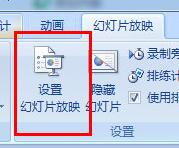
2、在【放映选项】下面勾选【循环放映,按ESC键终止】,然后点击右下角确定完成设置并退出。
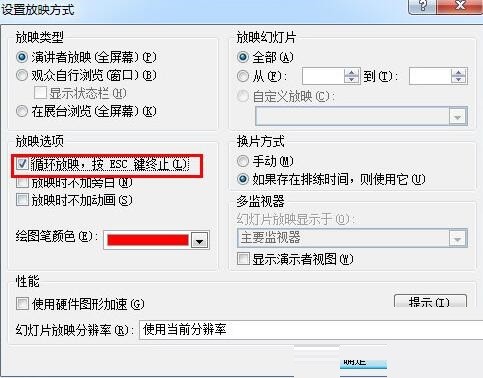
3、设置好后,按F5开始放映,在放到最后一张幻灯片的时候,不会黑屏结束,除非按ESC结束放映。
以上是PPT设置循环播放幻灯片的操作教程的详细内容。更多信息请关注PHP中文网其他相关文章!
声明:
本文转载于:zol.com.cn。如有侵权,请联系admin@php.cn删除
上一篇:PPT画出茶碟图标的操作步骤下一篇:PPT设计一款彩色铅笔的操作方法

